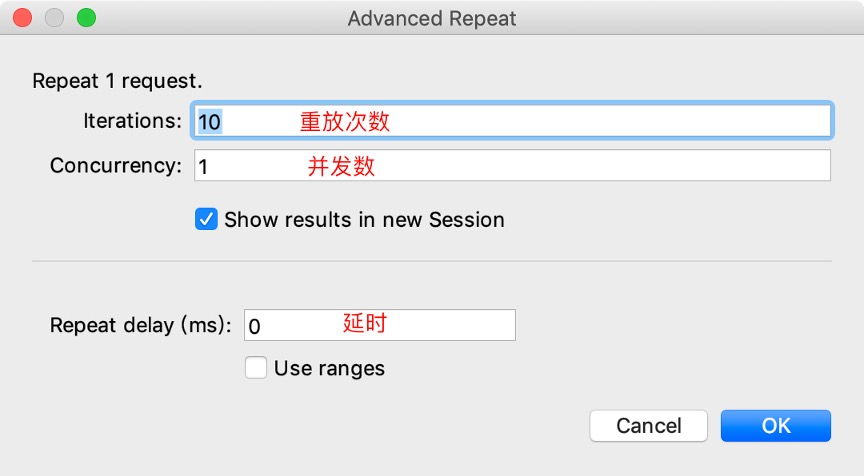charles抓包工具使用说明
charles简介
Charles是一款抓包神器,因为他是基于java开发的,所以跨平台,Mac、Linux、Window下都是可以使用的,确保安装之前已经安装了JDK
将charles设置成系统代理
打开Charles之后。默认就对系统设置了代理,点击Charles菜单栏,选中 Proxy 菜单,勾选上macOS Proxy,已经勾选就不再设置。这样就会将charles设置成系统代理
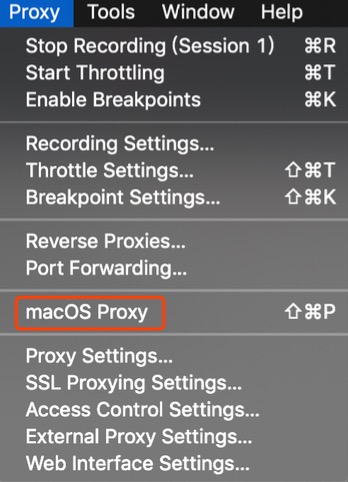
http请求抓包
在Proxy菜单,选中Proxy Settings,打开对话框,设置端口号(默认是8888,也可以自定义),并选中Enable transparent Http proxying 选项
设置完成后,charles即可抓取http数据包
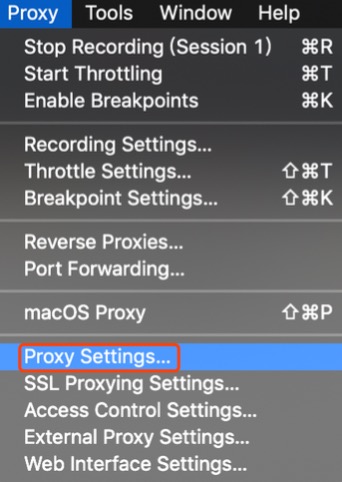
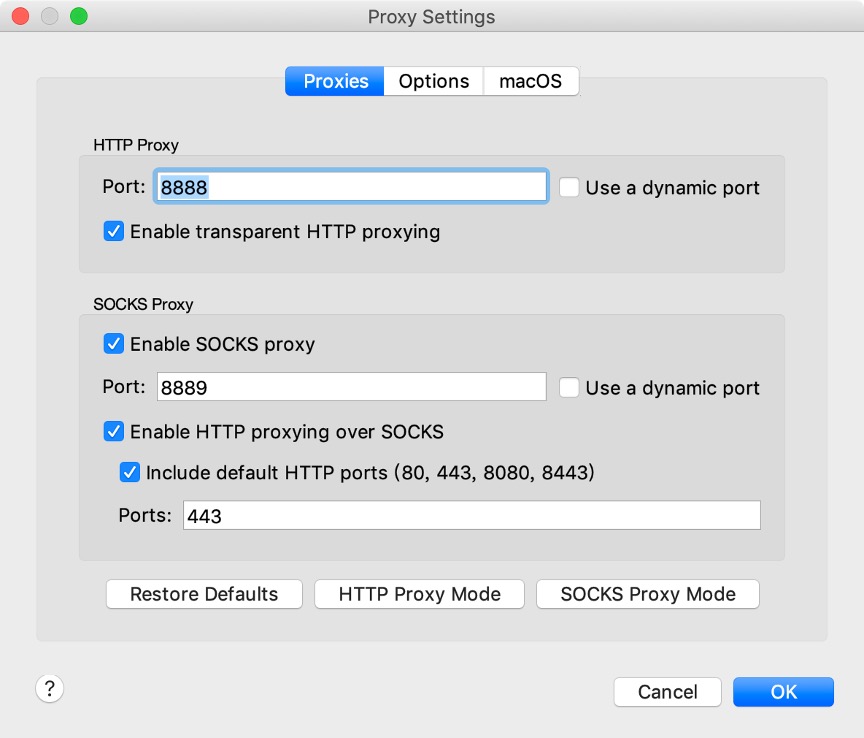
https请求抓包
证书安装
Mac上安装证书
选中Charles,在”Help”菜单中选择—>”SSL Proxying”—>”Install Charles Root Certificate”会自动打开钥匙串访问窗口
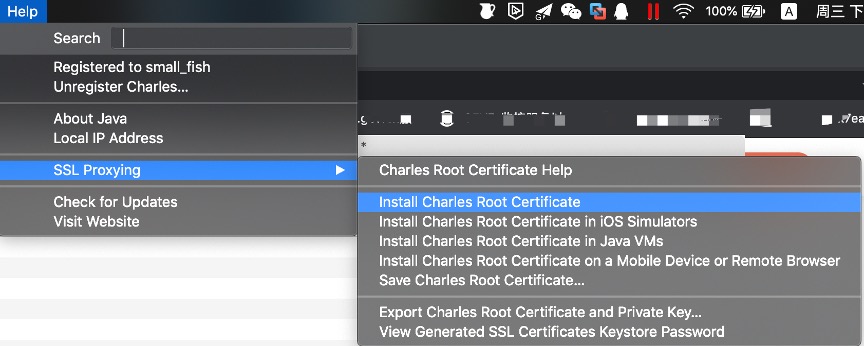
客户端安装证书
选中Charles,在”Help”菜单中选择—>”SSL Proxying”—>”Install Charles Root Certificate on a Mobile Device or Remote Browser”
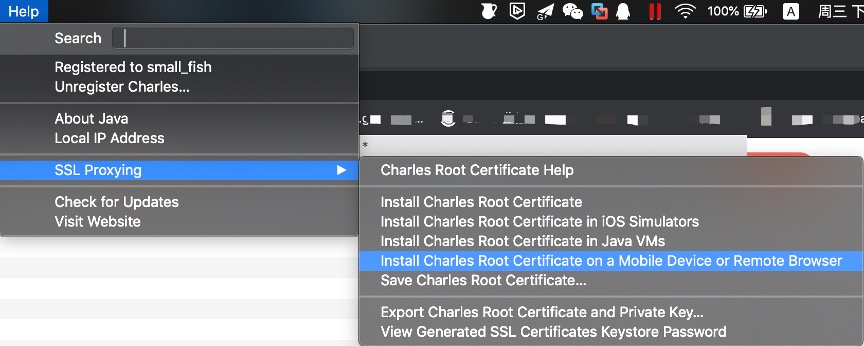
设置代理后浏览器访问 chls.pro/ssl,下载证书链接
配置ssl
选中Charles,在”Proxy”菜单中选择—>”SSL Proxying Settings “即可弹出页面:
添加要访问的地址的域名,默认https端口号为:443,并勾选上“Enable SSL Proxying”选项。这里我配置的是:,即所有域名所有端口的https请求。
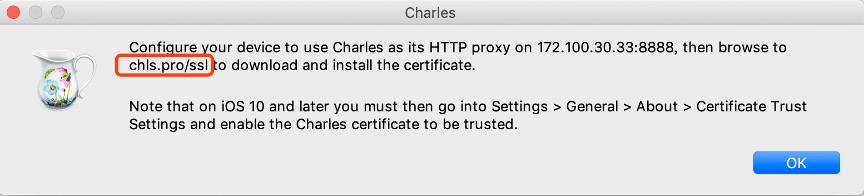
截断功能-Breakpoins
断点设置步骤:”Proxy” -> “Breakpoints Settings”,弹出设置栏,选中 “Enable Breakpoints”,添加需要调试的请求即可调试.这里我配置截断所有的get/post,http/https请求和返回数据包
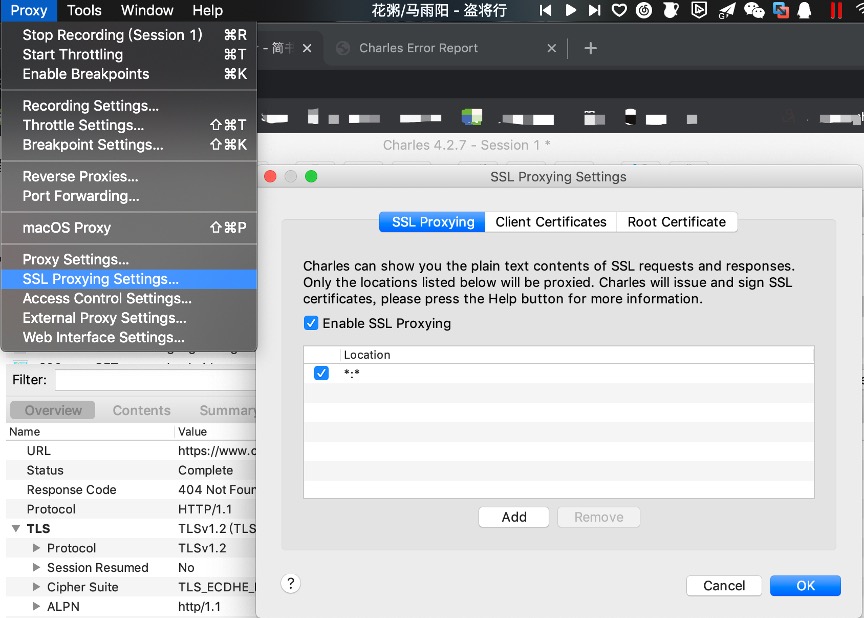
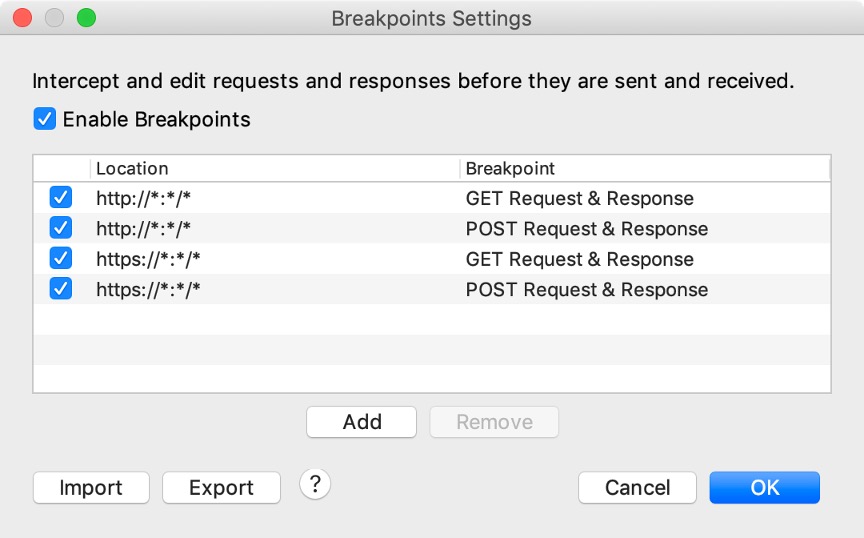
重放和编辑
点击一个请求,右击弹出菜单栏,我们可以进行各种操作,比如复制、保存、编辑、重复请求等等,我们可以编辑修改任意请求信息,比如URL地址、端口、参数等等,点击“Execute”按钮即可发送修改后的请求
可进行修改
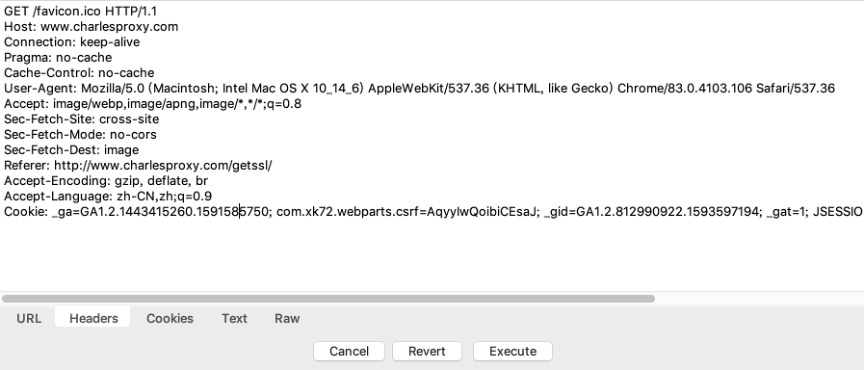
tools - advanced repeat